热门标签
热门文章
- 1Llama3破防:越狱过程和提示词全解析_llama3 提示词
- 2每日新闻掌握【2024年4月10日 星期三】
- 3Spring 都支持无缝接入各个AL大模型了,你还不知道AL咋用_springai 可台连接哪些语言模型
- 4解决报错ImportError: No module named ‘_sysconfigdata_m‘_importerror: no module named sysconfig
- 5html在线阅读小说网页制作模板 小说书籍网页设计 大学生静态HTML网页源码 dreamweaver网页作业 简单网页课程成品_小说网页设计代码html
- 6【随笔】Git 基础篇 -- 拉取数据 git pull(二十八)
- 7高擎机电12自由度双足机器人pai的算法开源|传统控制篇_桥介数物双足机器人代码如何分析
- 8elasticsearch去重:collapse、cardinality、terms+top_hits实现总结_java elasticsearch collapse
- 9C语言基础——文件_c语言文件
- 10Unity调用API函数对系统桌面和窗口截图_unity中如何调用windows函数
当前位置: article > 正文
Virtualbox7.0.10的安装步骤
作者:在线问答5 | 2024-06-21 07:55:20
赞
踩
virtualbox7.0.10
前言
下载Virtualbox7.0.10,可参考《Virtualbox–下载指定版本》
Virtualbox7.0.10具体安装步骤,可参考《Virtualbox7.0.10的安装步骤》
Virtualbox7.0.10创建虚拟机,可参考《Virtualbox7.0.10–创建虚拟机》
Virtualbox7.0.10安装Ubuntu20.04,可参考《Virtualbox7.0.10–在虚拟机中安装Ubuntu20.04》
Virtualbox7.0.10的安装步骤
这篇文章主要介绍Virtualbox7.0.10的安装步骤,不同版本的安装可能略有差异
1.双击下载好的VirtualBox-7.0.10-158379-Win.exe
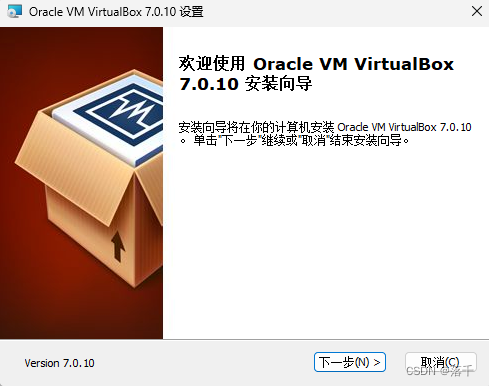
2. 单击“下一步”,进入自定义安装路径及要安装的功能,系统默认软件安装位置在C盘,一般建议安装在系统盘以外的其他位置。
单击“浏览”,更改安装路径,这里选择安装在D盘。选中VirtualBox Networking,选择将整个功能安装到本机硬盘
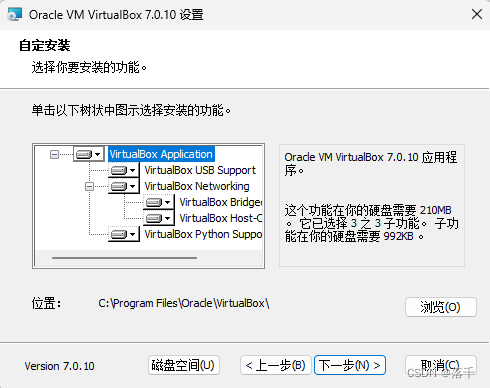
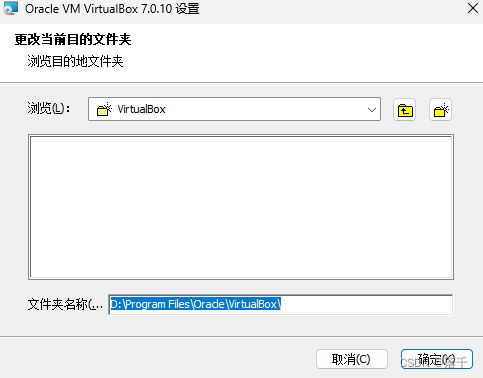
- 单击“下一步”,准备安装,过程中会提示网络界面的警告,选择“是”
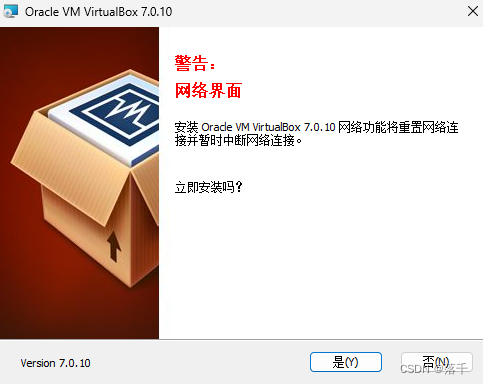
5.单击“安装”开始进行自定义安装,安装过程中会弹出安装进度窗口,最后确认完成安装
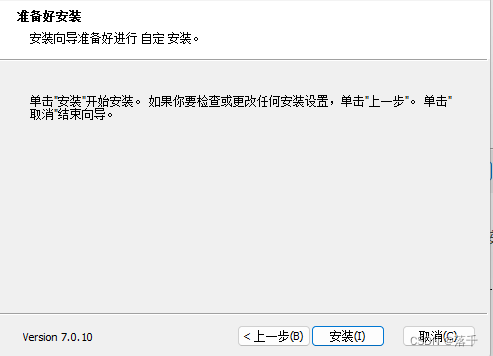
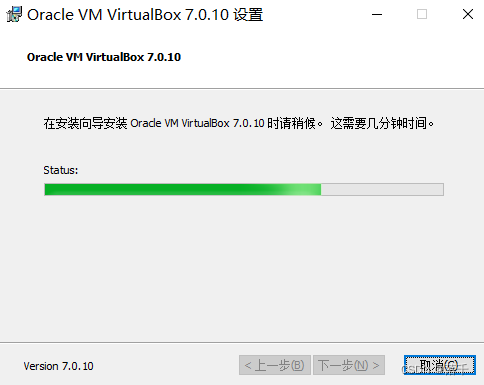
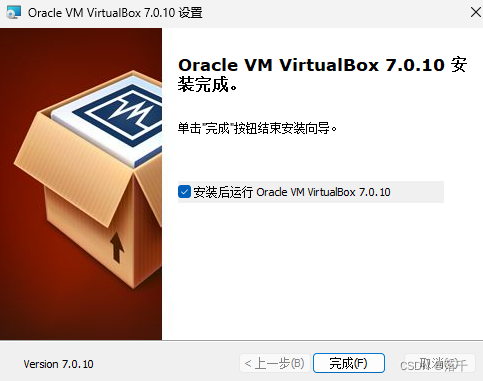
声明:本文内容由网友自发贡献,不代表【wpsshop博客】立场,版权归原作者所有,本站不承担相应法律责任。如您发现有侵权的内容,请联系我们。转载请注明出处:https://www.wpsshop.cn/w/在线问答5/article/detail/742506
推荐阅读
相关标签


